 | Biologie | Chimie | Didactica | Fizica | Geografie | Informatica |
| Istorie | Literatura | Matematica | Psihologie |
Baze de date 'Access'
Microsoft Access este un instrument puternic pentru dezvoltarea si gestionarea bazelor de date relationale de capacitate mica/medie. Sub aspectul performantelor in functionare, acestea scad o data cu cresterea volumului bazei de date; astfel, cand numarul inregistrarilor depaseste ordinul sutelor de mii, viteza de lucru este sub nivelul celei oferite de sistemele de gestiune a bazelor de date Oracle, Microsoft SQL Server
O aplicatie Access este realizata in totalitate din configurarea corespunzatoare a unor obiecte si este plasata intr-un singur fisier cu extensia MDB sau MDE, care contine deci atat schema, datele efective cat si modulele de manipulare.
Obiectele aplicatiei sunt plasate in colectii de obiecte, intr-o structura ierarhic-arborescenta, din care, 7 sunt de rang superior:
Tabele (Tables) - sunt obiecte care pastreaza entitatile din baza de date, intr-o structura bidimensionala formata din campuri si inregistrari. Prin definirea proprietatilor tabelelor si a campurilor acestora se stabilesc restrictiile de integritate existentiala si de domeniu ale bazei de date;
Relatii ( Relationships) - sunt obiecte care contin relatiile ce se stabilesc intre tabele. Prin definirea proprietatilor relatiilor se stabilesc restrictiile de integritate referentiala ale bazei de date;
Cereri (Queries) - sunt obiecte prin care se prelucreaza bazele de date cu ajutorul operatiilor de algebra relationala. Cererile, in functie de rolul lor, sunt de doua feluri:
cereri de selectie prin care se extrag informatii din baza de date,
cereri de actualizare prin care se realizeaza modificari in baza de date. In functie de ceea ce se modifica avem:
cereri actiune - prin care se pot actualiza datele din tabele(modificarea datelor din campuri, adaugarea sau stergerea de inregistrari) sau se pot memora datele intr-o tabela temporara,
cereri de definitii de date - prin care se pot actualiza structural tabelele bazei de date;
Formulare (Forms) - sunt obiecte care reprezinta interfata de intrare a aplicatiilor Access si permit actualizarea asistata a datelor din tabele si vizualizarea acestora prin intermediul unor obiecte standardizate numite controale;
Rapoarte (Reports) - sunt obiecte care realizeaza interfata de iesire a aplicatiilor Access si permit editarea formatata, gruparea si sortarea inregistrarilor, folosirea anteturilor sau a subsolurilor de pagina sau de raport. Informatiile sunt oferite utilizatorilor sub forma unor liste, grafice sau tabele, de obicei la imprimanta;
Macro-comenzi (Macros) - sunt obiecte ce permit introducerea automatizarii proceselor de prelucrare a aplicatiilor Access. Se realizeaza prin selectarea dintr-o lista a unor comenzi prin care se pot efectua automat aproape toate prelucrarile posibile oferite de o aplicatie Access;
Module de cod (Modules) - sunt coduri de program scrise in limbajul de programare VBA(Visual Basic for Application) in vederea introducerii unor prelucrari de finete a aplicatiilor Access.
2.1 Primii pasi in lucrul cu baze de date
Pentru a deschide aplicatia de baze de date exista mai multe posibilitati:
a). din meniul Start - All Programs - Microsoft Office -Microsoft Access(vezi figura 2.1.1)
b). daca pe ecran exista o pictograma sub care scrie Microsoft Access se poate porni aplicatia printr-un dublu clic pe aceasta iconita.
Pentru a inchide aplicatia putem alege optiunea Exit din meniul File sau putem executa un clic pe butonul de inchidere din dreapta sus a ferestrei. La terminarea sesiunii de lucru se va efectua automat si salvarea starii in care se gaseste aplicatia
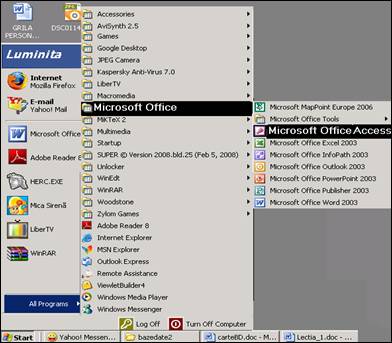
Figura 2.1.1 Lansarea in executie a aplicatiei Access
Pentru a deschide o baza de date existenta se poate alege una din urmatoarele posibilitati:
![]() a). alegem din meniul File optiunea Open
sau apasam pe pictograma existenta in bara de sub meniul File,
daca aplicatia Microsoft Access este deschisa;
a). alegem din meniul File optiunea Open
sau apasam pe pictograma existenta in bara de sub meniul File,
daca aplicatia Microsoft Access este deschisa;
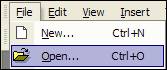
b). printr-un dublu clic pe numele bazei de date;
c). printr-un clic efectuat pe butonul Open, dupa ce fisierul dorit a fost selectat;
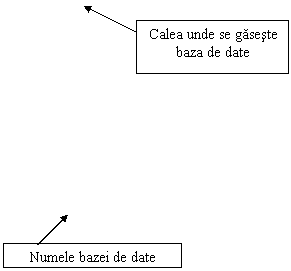
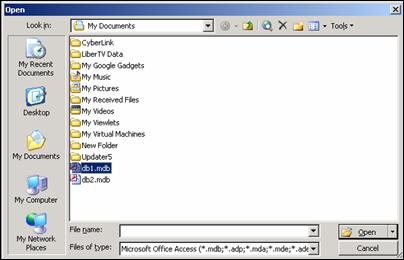
Figura 2.1.2 Deschiderea unei baze de date existente
d) baza de date se poate deschide si printr-un dublu clic pe fisierul dorit, daca deschidem fereastra Explorer;
e) prin meniul Start in documentele recent create;
f) in partea de jos a meniului File, exista in ordinea folosirii ultimele fisiere accesate. Printr-un clic pe cel dorit se efectueaza deschiderea lui.
![]() O baza de date noua, se
poate crea cu ajutorul optiunii New din meniul File, sau printr-un dublu
clic pe simbolul din bara de
instrumente;
O baza de date noua, se
poate crea cu ajutorul optiunii New din meniul File, sau printr-un dublu
clic pe simbolul din bara de
instrumente;
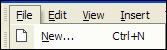
sau in fereastra Explorer executam clic dreapta in directorul in care vrem sa salvam baza de date si apoi alegem optiunea New Microsoft Access Application.
Pentru a salva un fisier Access, se apeleaza functia Save din meniul File, sau se apasa pictograma existenta in bara de instrumente de sub meniul File
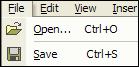
Microsoft Access ofera mult mai multe instrumente decat sunt prezente initial. Adaugarea sau stergerea barelor de instrumente se poate realiza prin deschiderea meniului View - Toolbars. Toate barele active la un moment dat sunt marcate, pentru a dezactiva una dintre ele fiind suficient sa apasam o singura data pe numele ei. Nu se recomanda folosirea unui numar prea mare de bare de instrumente deoarece se micsoreaza spatiul dedicat lucrului cu baza de date.
2.2 Fereastra "Database"
Prima fereastra care apare la deschiderea unei baze de date este fereastra DATABASE. In partea stanga a ferestrei va fi afisat tot ceea ce putem realiza intr-o baza de date.
Prin aceasta fereastra se poate selecta unul din urmatoarele 6 obiecte de rang superior (principale) - practic colectii de obiecte - si anume: Tabele(Tables), Cereri(Queries), Formulare(Forms), Rapoarte(Reports), Macro-comenzi (Macros), Module de cod(Modules)
Cel de-al saptelea obiect de rang superior, Relatii(Relationships), se poate apela din meniul Tools, sau direct de pe bara cu instrumente.
Orice pagina a acestei ferestrei are in partea de sus 3 butoane, si anume:
New - crearea unui obiect nou
Design reproiectarea unui obiect (selectat in prealabil)
Open sau Preview sau Run - executia obiectului selectat.
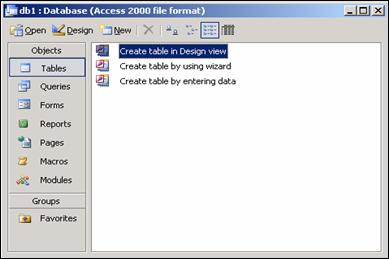
Figura 2.2.1 Fereastra Database
2.3 Expresii in Access
O expresie este formata din termeni, asupra carora se efectueaza anumite operatii. In expresiile Access se pot utiliza urmatorii termeni:
Literali - sunt valori de tip numeric, sir de caractere, data calendaristica sau ora(Date/Time), care se introduc intr-o expresie astfel:
sirurile de caractere se scriu intre ghilimele: " ";
numerele se scriu in sistemul zecimal;
literalii de tip Date/Time se scriu intre diezi: ##.
Functiile standard - se gasesc in bibliotecile Access si sunt urmatoarele:
SQR - determina radicalul;
SIN, COS, TAN, ATN - functii trigonometrice;
LEFT, RIGHT, MID - extrag un subsir dintr-un sir de caractere;
UCASE, LCASE- transforma literele mici in litere mari, si invers;
DAY, MONTH, YEAR - extrag o parte dintr-o valoare de tip data calendaristica(ziua, luna sau anul);
SECOND, MINUTE, HOUR - extrag o parte dintr-o data de tip ora(minutele, secundele sau ora);
NOW- furnizeaza data curenta a sistemului;
Numele de obiecte cum ar fi numele unor campuri din tabele sau cereri sau a unor controale din formulare si rapoarte. Numele obiectelor in Access se scriu intre paranteze drepte []. Obiectele se scriu calificat cu obiectele superioare din ierarhia acestora, folosindu-se pentru aceasta semnul exclamarii(!) sau punctul (.). Astfel numele unui camp se califica cu numele tabelei din care face parte campul respectiv
Valoarea NULL - arata lipsa unei valori dintr-un termen al unei expresii. Valoarea NULL, cand este folosita ca termen al unei expresii cu operatii aritmetice, logice, relationale sau ca argument al unei functii se propaga in rezultat, indiferent de forma expresiei.
Exceptii:
prin concatenarea cu NULL a unui sir de caractere se obtine sirul si nu NULL;
in functiile agregate valoare NULL se ignora.
Operatorii utilizati in expresiile din Access sunt de trei tipuri si anume:
Operatorii aritmetici, care actionand asupra unor termeni scalari(numere, siruri de caractere, etc.) vor determina tot un rezultat de aceiasi natura(scalar).
|
Adunare |
Scadere |
Inmultire |
Ridicare la putere |
Impartire reala |
|
Mod |
& |
|
|
Impartire intreaga |
Restul impartirii |
Concatenare siruri |
|
10 Mod 3=1 |
ab&c=abc |
Operatorii relationali, care actionand asupra unor termeni scalari(numere, siruri de caractere, etc.) vor determina un rezultat logic(boolean)
|
< |
<= |
> |
>= |
<> |
|
|
mai mic |
mai mic sau egal |
mai mare |
mai mare sau egal |
egal |
ne egal |
|
(5<5) =False |
(5<=5) =True |
(5>3) =True |
(5>=5) =True |
(5=5) =True |
(5<>5) = False |
In expresiile Access se mai folosesc urmatorii operatori relationali:
- IS - este operatorul relational cu ajutorul caruia se realizeaza compararea cu valoare NULL.
- BETWEEN data1 AND data2 - se foloseste pentru a determina daca o data calendaristica apartine intervalului inchis [data1, data2].
- LIKE - este operatorul relational de egalitate folosit pentru siruri de caractere care evaluaza si caracterele generice("*"- mai multe caractere si "?"- un singur caracter)
Operatorii logici avand valori logice(True , False) ca operanzi, vor determina un rezultat tot logic. Tabelele de adevar ale celor mai utilizati operatori logici folositi in Access sunt:
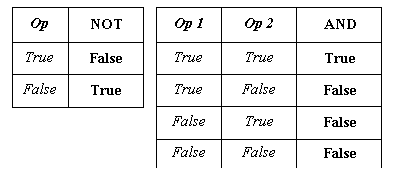
|
Op 1 |
Op 2 |
OR |
|
True |
True |
True |
|
True |
False |
True |
|
False |
True |
True |
|
False |
False |
False |
|
Op 1 |
Op 2 |
XOR |
|
True |
True |
False |
|
True |
False |
True |
|
False |
True |
True |
|
False |
False |
False |
In Access exista un constructor de expresii (Expression Builder) care este util pentru asistenta oferita atunci cand se lucreaza cu functii standard sau cu nume de obiecte.
Expresiile Access sunt cel mai des utilizate in:
proprietatile campurilor (Validation Rule),
criteriile de selectie din cereri,
campuri calculate.
Copyright © 2024 - Toate drepturile rezervate